Uwaga: Ten artykuł spełnił swoje zadanie i wkrótce zostanie wycofany. Aby zapobiec błędom „Nie można odnaleźć strony”, usuniemy znane nam linki. Jeśli zostały utworzone linki do tej strony, należy je usunąć — dbajmy wspólnie o łączność w sieci Web.
Jeśli masz mikrofon i głośniki, możesz używać oprogramowania komunikacyjnego Microsoft® Lync™ 2010 do połączeń głosowych. Możesz również podłączyć dowolne urządzenie zalecane przez Twoją organizację, takie jak zestaw słuchawkowy USB, telefon USB lub słuchawka. Program Lync 2010 automatycznie konfiguruje ustawienia.
Co chcesz zrobić?
Wybieranie urządzeń audio
Aby wybrać urządzenia audio, wykonaj następujące czynności:
-
Otwórz program Lync i w lewym dolnym rogu okna głównego programu Lync kliknij menu urządzenia audio

-
Wybierz urządzenia audio, których chcesz użyć, lub kliknij pozycję Urządzenie audio Ustawienia, aby skonfigurować nowe urządzenie audio.

Znajdowanie odpowiedniej osoby
Pole wyszukiwania jest pierwszym miejscem do znalezienia osób, z których musisz się skontaktować.
-
W oknie głównym programu Lync na liście kontaktów zacznij wpisywać imię i nazwisko osoby w polu wyszukiwania. Wyniki zostaną wyświetlone poniżej paska wyszukiwania.
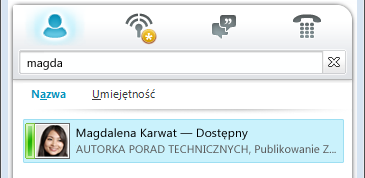
-
(Opcjonalnie) Wykonaj dowolną z następujących czynności:
-
Jeśli zobaczysz, kogo szukasz, kliknij dwukrotnie kontakt, aby wysłać wiadomość błyskawiczną.
-
Aby dodać kontakt do listy kontaktów, wskaż kontakt, kliknij przycisk Dodaj do kontaktów, a następnie wybierz odpowiednią grupę kontaktów.
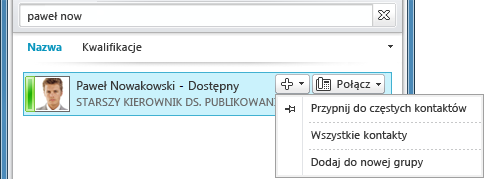
Rozpoczynanie rozmowy telefonicznej
Połączenie telefoniczne można rozpocząć jednym kliknięciem.
-
Na liście kontaktów lub w wynikach wyszukiwania wskaż kontakt, a następnie kliknij przycisk Połącz .

Zostanie otwarte nowe okno Konwersacja.
Korzystanie z konsoli wybierania numerów
Aby zadzwonić do kogoś, wybierając jego numer telefonu, użyj konsoli wybierania numerów:
-
W oknie głównym programu Lync kliknij ikonę Telefon.

-
Wprowadź numer telefonu, pod który chcesz zadzwonić, a następnie kliknij pozycję Połącz.
Rozpocznij połączenie konferencyjne
Aby zadzwonić do wielu kontaktów, wykonaj następujące czynności:
-
Na liście kontaktów naciśnij i przytrzymaj klawisz Ctrl, a następnie kliknij kontakty, do których chcesz zadzwonić.
-
Kliknij prawym przyciskiem myszy dowolny z wybranych kontaktów, a następnie kliknij pozycję Rozpocznij połączenie konferencyjne.
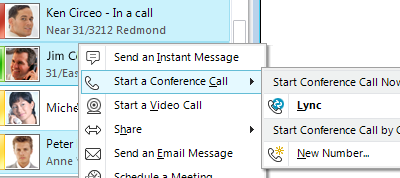
Odbieranie połączenia
Gdy otrzymasz połączenie, w prawym dolnym rogu ekranu komputera zostanie wyświetlone powiadomienie o połączeniu przychodzącym. Wykonaj dowolną z następujących czynności:
-
Aby odebrać połączenie, kliknij dowolne miejsce w powiadomieniu o połączeniu przychodzącym.
-
Aby przekierować go pod inny numer, kliknij pozycję Przekieruj, a następnie wybierz numer.

-
Aby wysłać połączenie do poczty głosowej, kliknij pozycję Odrzuć.
Zapraszanie innych osób do konwersacji
Aby zaprosić inne osoby do konwersacji, która jest już w toku, wykonaj następujące czynności:
-
W oknie Konwersacja kliknij menu Opcje osób .
-
Kliknij pozycję Zaproś według nazwiska lub Telefon numer, kliknij odpowiedni kontakt lub wyszukaj, a następnie kliknij przycisk OK. (Jeśli dana osoba jest dostępna tylko przez telefon, wpisz numer telefonu).
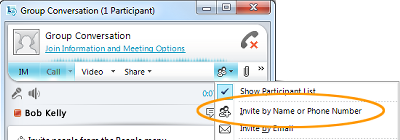
Dodawanie głosu do konwersacji za pomocą wiadomości błyskawicznych
Aby dodać głos do konwersacji za pomocą wiadomości błyskawicznych:
-
W oknie Konwersacja kliknij przycisk Połącz .
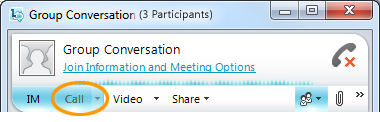
Program Lync doda głos i dźwięk do konwersacji. Podczas rozmowy możesz kontynuować pisanie.
Korzystanie z opcji sterowania połączeniami
W oknie konwersacji podczas połączenia programu Lync użyj kontrolek połączeń, aby wykonać dowolną z następujących czynności:
-
Aby zawiesić połączenie, kliknij przycisk Zawieś

-
Aby wysłać połączenie na inny telefon lub scalić połączenie z inną konwersacją, kliknij menu Przenieś

-
Aby zakończyć połączenie, kliknij przycisk Opuść połączenie

Inne kontrolki umożliwiają wyciszenie mikrofonu lub głośników, wyświetlenie konsoli wybierania numerów i przełączanie urządzeń.

Aby uzyskać informacje na temat przełączania się na telefon głośnomówiący podczas połączenia, zobacz Konfigurowanie dźwięku i wideo.
Podłącz kamerę internetową
Aby nawiązać najbliższą konwersację twarzą w twarz, podłącz kamerę internetową do komputera. Program Lync automatycznie wykrywa kamerę internetową i używa jej do następnego połączenia wideo.
Aby wyświetlić ustawienia kamery internetowej:
-
W prawym górnym rogu okna głównego programu Lync kliknij przycisk Opcje

-
W oknie dialogowym Lync — Opcje kliknij pozycję Urządzenie wideo.
Dodawanie wideo do konwersacji
Jeśli masz skonfigurowaną kamerę internetową, możesz udostępnić klip wideo swoim kontaktom. Aby skonfigurować kamerę internetową, zobacz poprzednią sekcję "Podłącz kamerę internetową".
-
W oknie Konwersacja kliknij przycisk Wideo .
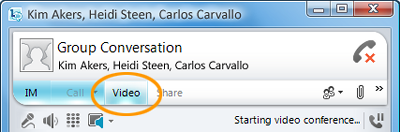
Rozpocznie się połączenie wideo. Możesz nadal wysyłać wiadomości błyskawiczne do adresata połączenia, a także do innych kontaktów.
Uwaga: Jeśli zaakceptujesz przychodzące połączenie wideo innej osoby, nie będzie ona Cię widzieć, chyba że dodasz wideo z Twojej strony konwersacji.










